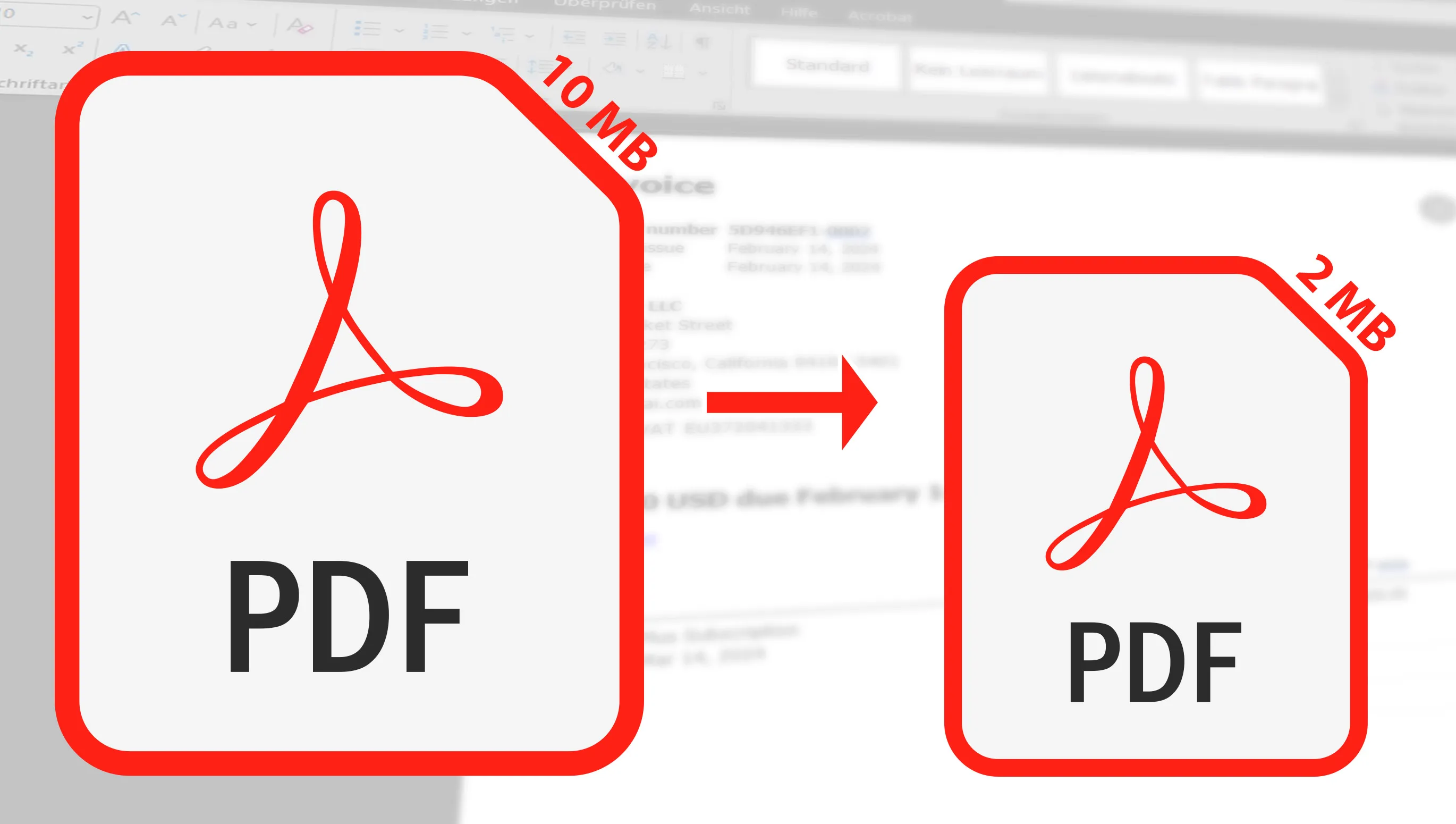PDF-faili tihendamine on tavaliselt vajalik eelkõige e-posti teel edastamisel. Siin näitan sulle, kuidas saad mõne lihtsa sammuga tasuta ja kiiresti tihendada oma PDF-faile. Olgu selleks siis töö, ülikool või isiklikud vajadused – selgitan, kuidas saad vähendada oma PDF-failide suurust, ilma et see märgatavalt kvaliteeti kannataks (vähemalt peaaegu või üldse mitte märgatavalt).
Sisukord
Tasuta veebivahendid: Minu lemmikud PDF-failide vähendamiseks ja tihendamiseks
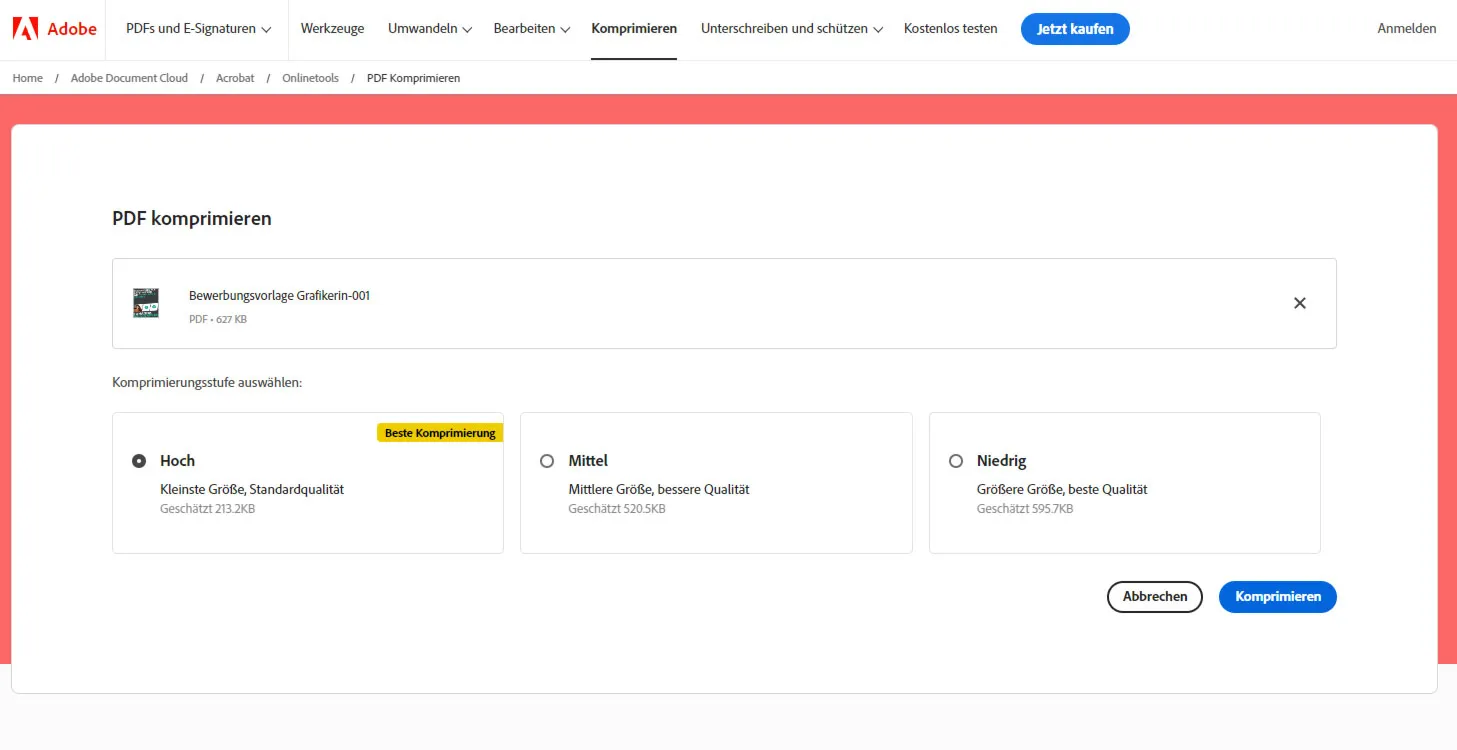
Pean ütlema, et Internetis on palju tasuta veebivahendeid, kuid on neli, mida ma tõesti järjepidevalt kasutan ja veendumusega soovitan. Igaüks neist vahenditest on mul erinevates olukordades elu lihtsamaks muutnud, olgu siis aja kokkuhoiu, keerukate ülesannete lihtsustamise või loovate lahenduste pakkumise kaudu.
Nende tööriistade tõeline võlu seisneb mitte ainult nende taskukohasuses – need on tasuta –, vaid ka nende võimekuses konkureerida kallimate premium-alternatiividega. Nad pakuvad kasutajasõbralikkuse, efektiivsuse ja jõudluse kombinatsiooni, mida tasuta valikute puhul harva leida võib. Seetõttu arvan, et need peaksid olema igaühe digitaalses tööriistakastis, kes töötab Internetis või soovib lihtsalt hõlbustada oma digitaalseid ülesandeid.
- Adobe Acrobat: Tuntud pakkujalt üllatav – ja kes oleks seda osanud arvata – tasuta veebiteenus, kus saad kiiresti oma PDF-faili tihendada. Pakutakse isegi 3 tihendusvalikut.
- PDF Compressor: Lihtne kasutada ja äärmiselt kiire: minu näidisfaili puhul säästeti peaaegu 20% faili mahust. Mul polnud aga võimalust tihendust juhtida (Adobe Acrobatis seda saab).
- Smallpdf: Siin pakutakse mulle vähemalt 2 võimalust, kui suur peaks olema tihendamine. Parim tihendus on aga võimalik vaid 1 kord tasuta ja tavaline tihendamine vaid 2 korda päeva jooksul ehk 8-tunnise ooteaja järel saaks uue katse teha. Tihendamine meeldis mulle aga väga 33% ulatuses.
- ILovePDF: Siin pakuti mulle, sarnaselt Adobe'ga, 3 võimalust ja suurim tihendus säästis lausa 40%. Samas olid siis graafikud pisut udused.
Kõik neli vahendit sobivad suurepäraselt PDF-dokumentide tihendamiseks, kuid igal neist on omad eelised. PDF2 Compressor on ideaalne valik efektiivseks töötamiseks, eriti mahukate dokumentide puhul. Smallpdf veenab oma lihtsa kasutamise ja pilvesalvestuse integratsiooniga – suur eelis nendele, kes regulaarselt pilvedokumentidega töötavad. ILovePDF pakub laia valikut lisafunktsioone PDF-redigeerimiseks, täiuslik neile, kes vajavad rohkemat kui ainult tihendamist. Adobe Acrobat on minu testides küll aeglasemaks osutunud, kuid annab kvaliteedi osas silmapaistvad tulemused.

Kui proovisin neid tööriistu, märkasin, et need kõik toimivad üsna hästi, kuid sageli on olemas piirang. Näiteks Smallpdf'is sain tihendada ainult kahte faili ja siis tuli oodata – üle 10 tunni – või pidin ostma Pro-liikmelisuse.
Kõigi nende vahendite tulemuslikkus on tõeliselt muljetavaldav. Isegi Adobe Acrobat, mida sageli peetakse liidriks, ei pruugi alati olla kompressiooni tulemuslikkuse poolest esikohal. Seetõttu pole mitte ühtegi põhjust, miks mitte kasutada tasuta veebivahendeid, mis tõhusalt su su PDF-e vähendavad.
Populaarne tasuta tarkvara PDF-failide tihendamiseks
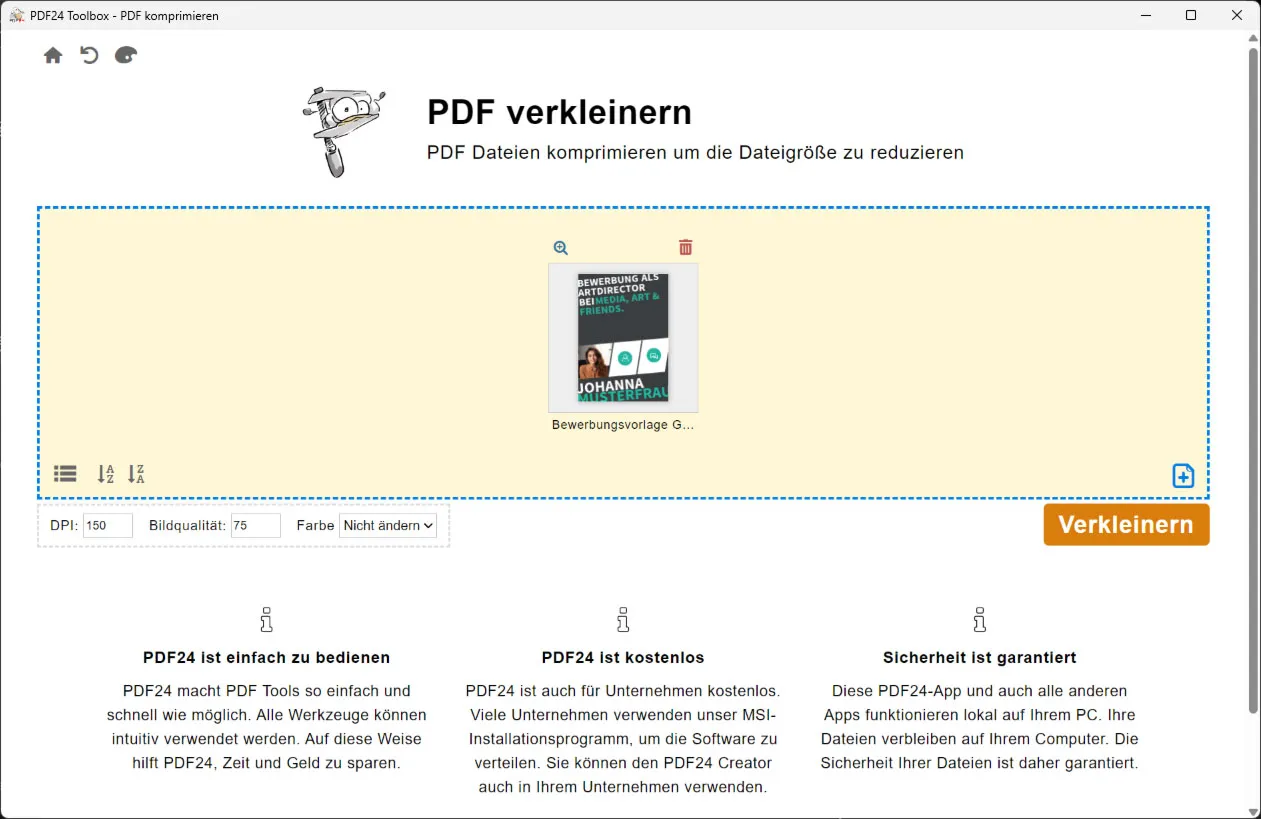
PDF-failide tihendamiseks on olemas mitmeid tasuta tarkvara vahendeid, mis võimaldavad sul oma dokumentide suurust vähendada ilma selle eest maksma. Need tööriistad on eriti kasulikud, kui sul on suured PDF-d, mida soovid e-kirjaga saata või veebis üles laadida.
- PDF24 Creater: Uskumatult palju funktsioone ja kõik on tasuta, isegi ärilisel eesmärgil. Tihendamisel on mul isegi väga palju valikuvõimalusi, näiteks kui palju pilte tuleks tihendada. Lihtsalt suurepärane!
- ILovePDF: Nagu juba varem mainisin, pakub see tööriist rohkem kui vaid tihendusfunktsioone – võimaldab sul alla laadida rakenduse. Tuleb siiski olla ettevaatlik: kuigi installifaili suurus on väike, tõmmatakse hiljem alla üle 100 MB täiendavat. Töötab muide Windowsi ja Maci all. Väike puudus on siiski see, et saad komprimeerida vaid kahte faili lühikese aja jooksul, mis paljudeks rakendusteks võib siiski piisav olla.
- Free PDF Compressor: Lihtne tööriist, mis keskendub ainult PDF-failide tihendamisele. Programm on saadaval ainult Windowsi jaoks, kuid pakub 5 valikut tihendamiseks.
Kahjuks pole ma leidnud muid programme, mis nt ei sisalda mingit piirangut ega lisa veebmärgist jne. Kui sul on teada mõni selline programm, siis palun saada mulle otse sõnum aadressile info@tutkit.com. Suur tänu!
Faili suuruse kokkuhoid enne PDF-i eksportimist
Eelnevates näpunäidetes oli juttu sellest, kuidas saad vähendada olemasolevat PDF-faili. Enne oma dokumendi PDF-failiks eksportimist saad juba ette palju ära teha, et eksportimise järel oleks fail mõistlikus suuruses. Siin on kolm näpunäidet:
- Lisa dokumendile juba pilte, mis on optimeeritud eraldusvõime osas. Sa ei pea oma avalduses kasutama näiteks 10 MB suurt pilti. Väikese sammuga selle eraldusvõime optimeerimiseks saad suurust juba vähendada.
- Kui kasutad ikoonide, illustratsioonide või muude graafikute lisamisel, kontrolli, millisel kujul need on. Tihti kasutatakse JPG- või PNG-faile, kuigi vektorfail oleks parem valik. Nii saad oluliselt vähendada faili suurust, valides illustratiivse graafika jaoks õige failivormingu, kui importid selle hiljem faili, mis peaks hiljem muutuma PDF-iks.
- Kontrolli oma dokumenti, et kasutad ainult neid fondifaile, mis ka tegelikult kuvatakse. Mõnikord võid kogemata lisada tühje lõike teises fondis. PDF-eksportimisel lisatakse ka need (tühjad) fondifailid, mis suurendab faili suurust. Sa saad seda kontrollida, kui vaatad PDF-faili dokumenti omadusi paremklõpsuga.